iptime :: ipTime 설치 도우미 2.0 사용 방법 - Vista, 7, 8
- 카테고리 없음
- 2014. 2. 17. 23:49
http://www.iptime.co.kr/
ipTIME 공유기를 쉽고 편하게 설치할 수 있도록 도와주는 ipTIME 설치 도우미가
더욱 강력하고 똑똑해진 모습으로 업그래이드 되었습니다.
업그래이드 된 ipTIME 설치 도우미 2.0은 노트북 무선으로도 설치가 가능하고
무선설정까지 마무리 되어, 한번의 프로그램 실행으로 공유기 설정이 완료됩니다.
아래 링크를 클릭하여 새로운 설치도우미를 다운로드 받아 실행합니다.
[ipTIME 설치 도우미 2.0 다운로드]
하단의 다운로드 확인창에서 [실행] 버튼을 클릭하면, 다운로드 후 자동으로 설치를 시작합니다.


만약 아래와 같은 경고창이 보인다면, [추가 정보]를 클릭하신 후 [실행] 버튼을 클릭하여 설치를 진행합니다.

설치도우미 설치가 완료된 후 [마침]버튼을 클릭하면 ipTIME 설치도우미 2.0이 실행됩니다.
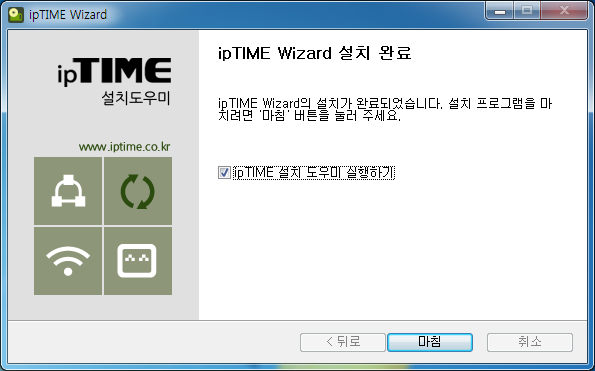
설치도우미가 시작되면, [다음] 버튼을 클릭하여 공유기 설치를 진행합니다.
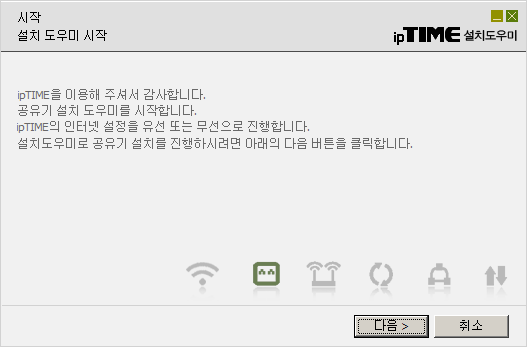
설치를 진행할 PC를 공유기와 유/무선 중 어떤 방식으로 연결할 것인지 선택합니다.
일반적으로는 랜 케이블을 이용한 유선 연결을 통해 설치를 진행하지만, 본 설명에서는
무선랜을 통해 설치를 진행해 보겠습니다.
(만약 무선랜 어뎁터가 보이지 않는 경우, 유선랜 어뎁터를 선택하신 후 설치도우미 설명에 따라 진행합니다.)
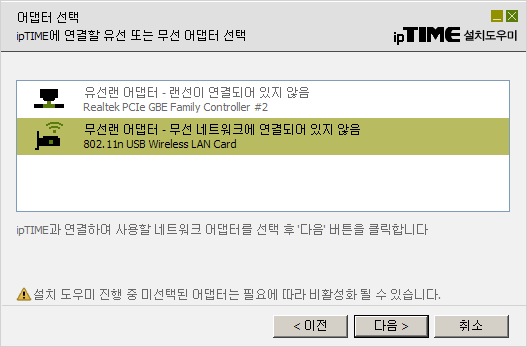
설명에 따라 공유기에 전원을 연결하고 동작 램프를 확인한 후 [다음]을 클릭합니다.
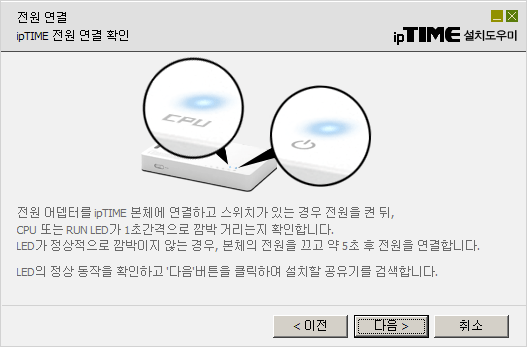
[구형 펌웨어 공유기에서 설치 도우미 사용]
설치도우미 2.0을 지원하기 위해서는 공유기 펌웨어가 8.54 이상이어야 합니다.
하지만 구형 펌웨어를 펌웨어를 사용하더라도 아래와 같은 방법으로 진행이 가능합니다.
ipTIME 공유기의 초기 무선이름(SSID)은 "iptime" 이며, 설치환경에 따라 iptime 무선이름이
여러개 검색될 수 있습니다.
만일 공유기의 무선 이름이 변경되어 있다면 스크롤바를 이동하여 변경된 무선 이름을 선택할 수 있으며
변경된 이름을 모르는 경우 공유기를 초기화한 후 재검색을 진행합니다.
정상적으로 설치하려는 제품(예. N804T)이 표기된다면 선택 후 [다음] 버튼을 클릭합니다.
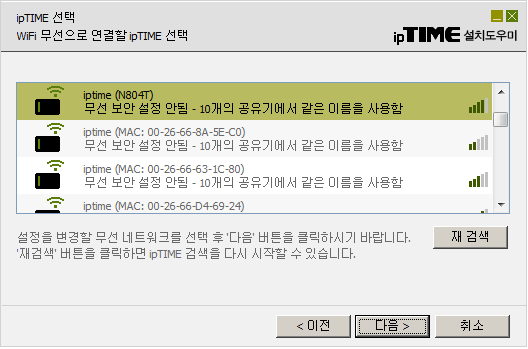
설치할 공유기에 따라 펌웨어 업그래이드가 필요할 수 있으며, 이런경우 아래와 같이
펌웨어 업그래이드가 완료된 후 [도우미 재시작] 버튼을 클릭하여 설치를 계속합니다.
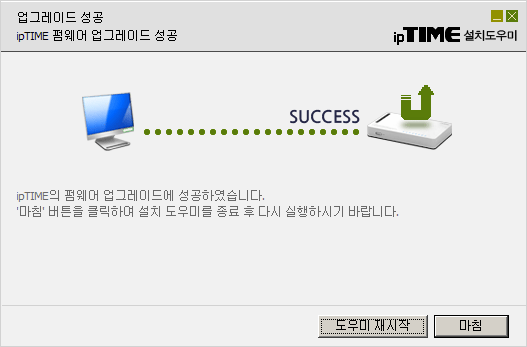
[최신 펌웨어 공유기에서 설치 도우미 사용]
설치도우미 2.0을 지원하는 펌웨어(8.54 이상)가 탑재된 공유기라면, 아래와 같이
"공장 초기화 된 ipTIME" 이라는 설명과 함께 설치할 공유기가 자동으로 선택됩니다.
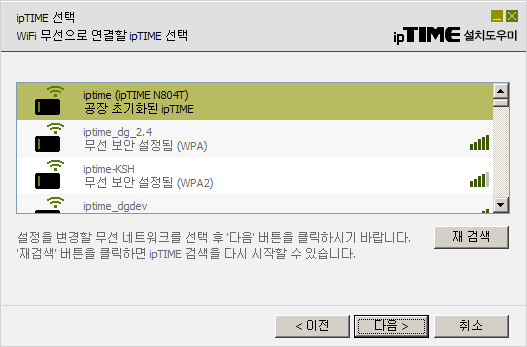
설치를 진행할 공유기의 정보가 맞는지 확인한 후, [다음] 버튼을 클릭합니다. (예. ipTIME N804T)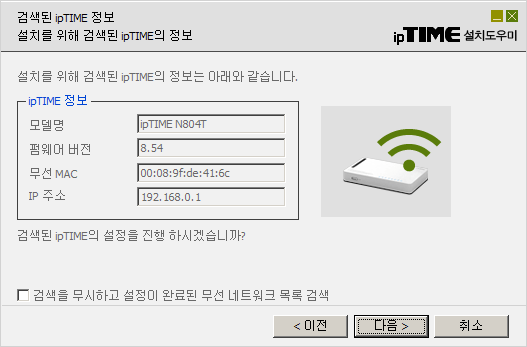
주변에 같은 무선이름(SSID)를 가진 공유기가 있다면, 장애가 발생할 수 있으므로
원하는 무선이름(SSID)를 입력하고 [중복검사] 버튼을 클릭합니다. (예. iptime_mywifi)
또한 안전한 무선인터넷 사용을 위해서 네트워크 암호(8자리 이상)도 입력합니다.
중복검사가 끝났다면 [다음] 버튼을 클릭하여, 설치 과정을 계속할 수 있습니다.
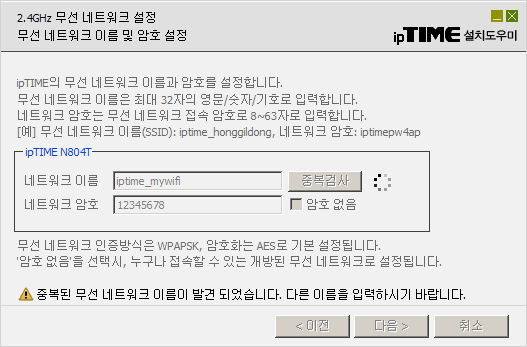
지금까지의 과정을 통해 무선 설정이 완료되었고, 이제부터 인터넷 연결설정이 시작됩니다.
설명에 따라 공유기 WAN포트에 인터넷 회선을 연결한 후 [다음]을 클릭하여 설치를 계속합니다.
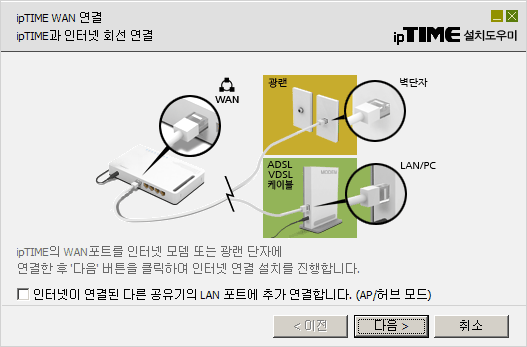
인터넷 연결 설정이 완료되면 아래와 같이 "인터넷 연결 성공"이 표기되며
[다음] 버튼을 클릭하여 설치를 계속합니다.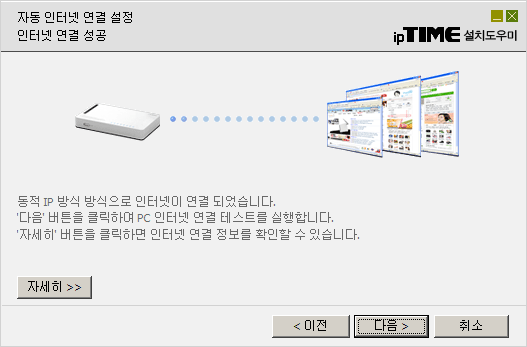
ipTIME 공유기의 모든 설치과정이 완료 되었습니다.
[무선 네트워크 이름 및 암호 보이기] 버튼을 클릭하면 설정한 무선이름(SSID) 및 암호를
확인할 수 있습니다. 다른 무선 기기 연결시 필요하므로 메모해 두시면 편리합니다.
내용 확인 후 [마침] 버튼을 클릭하여 프로그램을 종료하고 인터넷을 사용합니다.
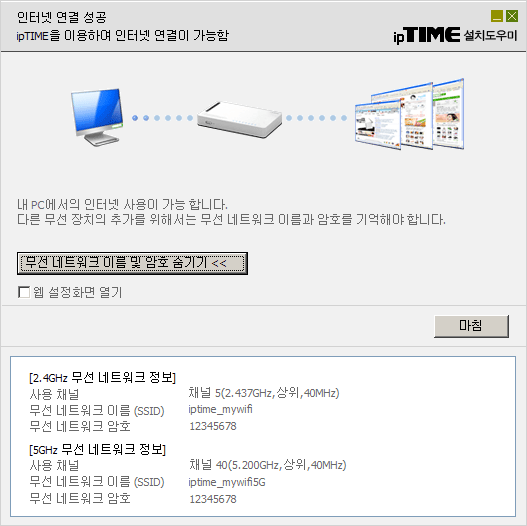
이 글을 공유하기










